Como instalar o Windows no SSD e tudo mais no HDD

Este post mostrará como instalar o Windows no SSD e tudo mais no HDD . Como os SSDs oferecem desempenho significativamente mais rápido do que os HDDs tradicionais, é vantajoso instalar o sistema operacional Windows em um SSD. Fazer isso resultará em lançamentos de jogos mais rápidos e uma experiência geral perfeita.
Como instalar o Windows no SSD e tudo mais no HDD?
Siga estas etapas para instalar o Windows em um SSD enquanto armazena todas as mídias no HDD:
Instalando o Windows 11 no SSD
- Antes de começar, verifique se o SSD, o HDD e a mídia inicializável estão conectados corretamente ao seu PC.
- Agora, pressione a tecla liga / desliga do seu PC e pressione e segure o botão designado para abrir o BIOS.
- Selecione a mídia inicializável com o Windows como o dispositivo de inicialização principal no menu de inicialização.
- O instalador do Windows será carregado; escolha seu idioma, hora, etc.
- Em seguida, clique em Instalar agora e aceite os termos da licença .
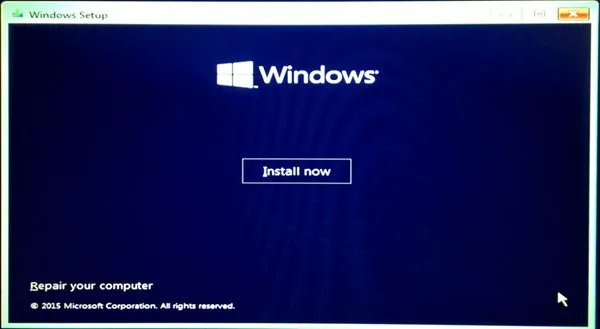
- A tela do tipo de instalação agora aparecerá; selecione Personalizado: Instalar apenas o Windows (avançado) .
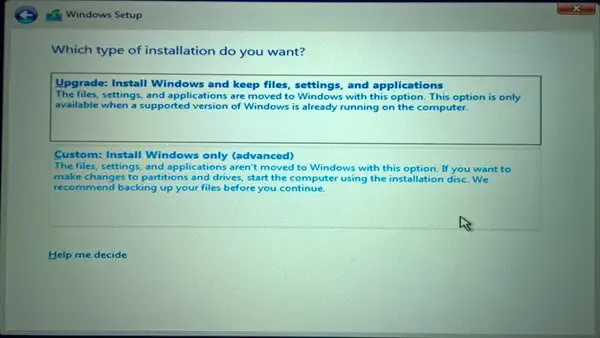
- Uma lista de todas as unidades conectadas aparecerá; selecione o SSD no qual o sistema operacional será instalado.
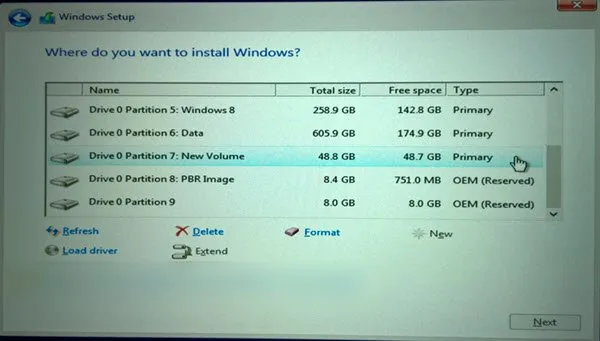
- Clique em Avançar e o Windows começará a instalação no SSD.
- Quando a instalação estiver concluída, o Windows inicializará a partir do SSD.
Usando armazenamento HDD para todo o resto
- Agora que o Windows está instalado no SSD, inicialize-o.
- Depois que o dispositivo inicializar, abra o File Explorer e localize o HDD .
- Você pode criar novas pastas ou usar as existentes para organizar seus arquivos no HDD.
- Em seguida, altere o local de armazenamento padrão de todas as pastas do sistema.
- Para fazer isso, clique com o botão direito do mouse em todas as pastas uma a uma e selecione Propriedades .
- Na janela Propriedades , navegue até a guia Localização e clique em Mover .
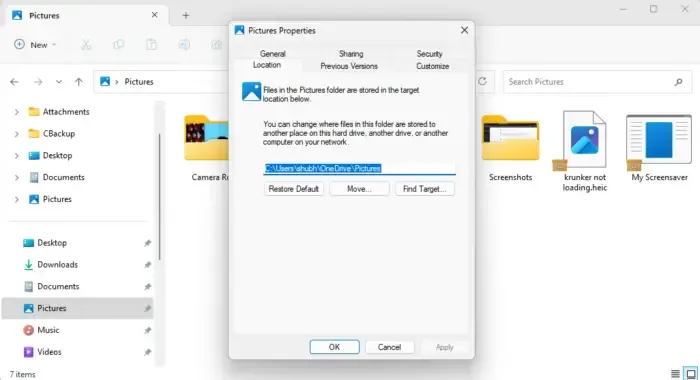
- Escolha a pasta no HDD onde deseja armazenar os arquivos dessa pasta específica do sistema.
- E, voila, está feito. Todas as mídias, arquivos, documentos, etc., agora serão salvos no HDD.
Eu espero que isso ajude.
Como faço para instalar o Windows em um SSD em vez de HDD?
Para configurar o Windows em um SSD em vez de HDD, conecte o SSD e uma unidade USB inicializável com os arquivos de instalação do Windows. Inicialize seu PC com a unidade USB como armazenamento principal, selecione o SSD quando solicitado e siga as instruções na tela.
Posso usar SSD e HDD juntos?
Sim, é absolutamente bom usar SSD e HDD juntos. Isso ocorre porque os SSDs podem ser usados para instalar o sistema operacional, pois oferecem velocidades de leitura/gravação e capacidade de resposta mais rápidas. Considerando que os HDDs oferecem alta capacidade de armazenamento a um preço acessível.



Deixe um comentário